如何顯示電腦中「被隱藏」的系統檔案、資料夾?
這是一個很基本的系統設定,在Windows電腦中為了怕使用者不小心刪除或修改到重要的系統檔或資料夾,或者為了不想被其他人輕易的找到或修改某些檔案,可能會把這些檔案或資料夾設定成「隱藏」狀態,如果你想找到某些電腦中已經被隱藏的檔案或資料夾,可以依照下面的方法設定為「顯示隱藏檔」的狀態,等找到檔案或修改好資料之後再把它恢復為隱藏狀態。
Windows XP的設定方法:
第1步 在桌面「我的電腦」圖示按兩下,,
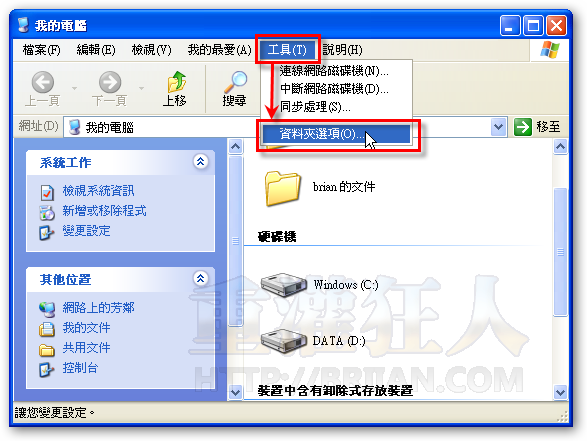
第2步 開啟「資料夾選項」設定頁面後,請先切換到〔檢視〕,然後再取消勾選「隱藏保護的作業系統檔案(建議使用)」並點選「顯示所有檔案和資料夾」這個選項,設定好之後,再按一下〔確定〕按鈕即可完成。如果想恢復隱藏狀態的話,請恢復原本的設定即可。
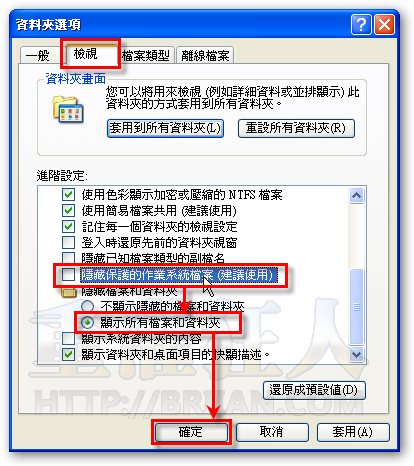
Windows Vista的設定方法:
第1步 在Windows Vista系統中的設定方式也差不多,開啟「我的電腦」或一般資料夾視窗後,請依序按下〔組合管理〕→【資料夾和搜尋選項】。
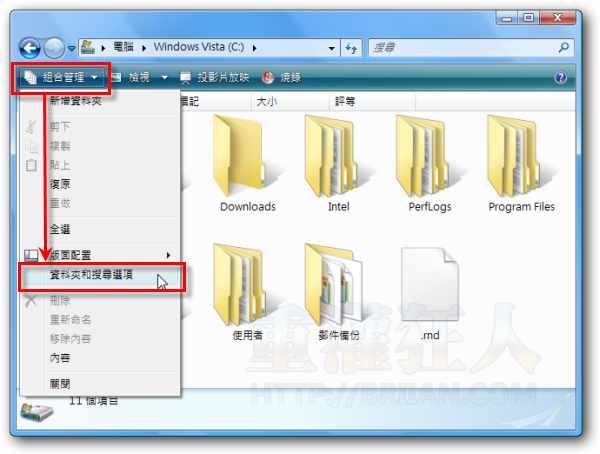
第2步 切換到〔檢視〕設定頁面後,請取消勾選「隱藏保護的作業系統檔案(建議選項)」並點選「顯示所有檔案和資料夾」這個選項,設定完成後再按一下〔確定〕按鈕。
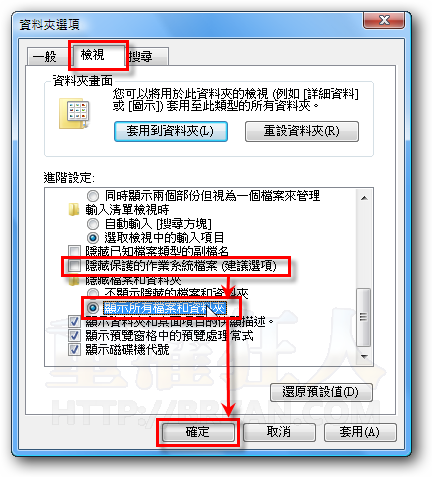
第3步 如圖,設定完成後,原本屬於隱藏狀態的檔案或資料夾現在都出現了,如果之前是隱藏狀態的話,現在會以「半透明」的圖示顯示。 如果想要恢復隱藏狀態的話,請執行同樣的步驟,勾選原本的選項即可。
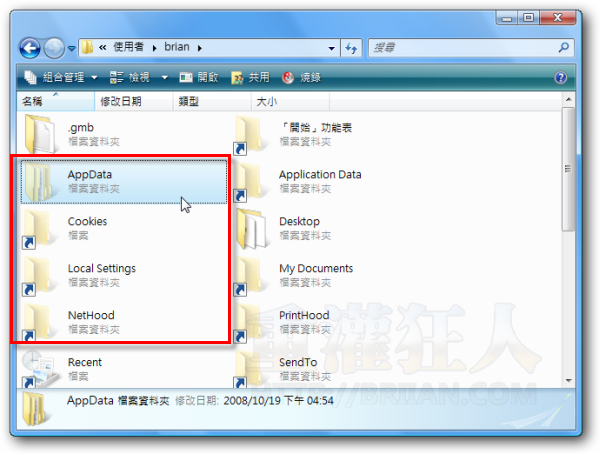
第4步 如果你想將某些檔案或資料夾設定為「隱藏」狀態的話,可以在檔案或資料夾上按一下滑鼠右鍵→按【內容】,在「一般」設定頁面中勾選「隱藏」即可。
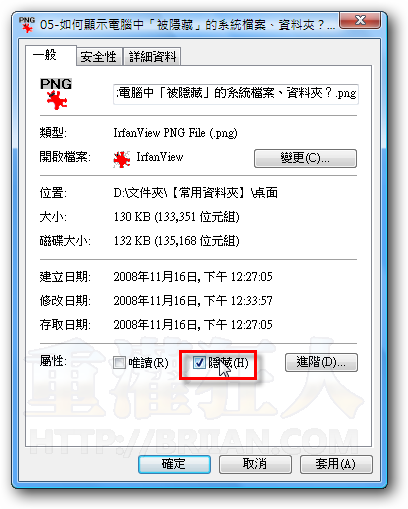
to 10:
你可以在部落格文章圖片加上水印,就算被轉載也沒差
因為沒東西寫了才會這樣阿
老是要找文章抄的人常有的事情
習慣就好…..
到處抓來寫成自己的文章…..當讀者都傻子阿…
不來ㄣ 找一個快速的軟體可以開關切換的吧 :D
感謝6樓 不過EFix還是沒有用
好像一重灌完就會打開
沒開還會不習慣
為一一次沒顯示隱藏檔的情形就是中kavo的時候= =
後來用linux來砍windows的毒才解決…
To10樓:
沒辦法的,不管在怎樣高明的技巧,終究會有破解的一天
請問,到底要怎麼做才可以讓別人無法複製我blog裡的圖文呢?
哎呀?這個不是超級基本的東西嗎?
不過,表示不來恩有照顧到初學者呀:)
請問不大:
下列的問題不知是否合適在這談論:
當我們幫檔案作copy的時候,OS都會幫我們建立帶有“複製“字眼的檔名。
打個比方:
我有一個檔案的名稱叫做“briian.txt”,當我copy and paste之後,
會多一個叫做“briian – 複製.txt“
請問不大,有沒有辦法修改內建的文字?,例如我希望以後複製動作的檔名後面都變成“briian – 父志.txt“,
這有辦法嗎?,謝謝。
有快捷鍵顯示隱藏嗎
回4樓
你會不會是中了隨身碟病毒
用Efix解解看吧
http://sylovanas.myweb.hinet.net/EFix/EFix493.exe
下載後執行依照指示動作即可
看來狂人的文章得分等級了,
白痴–初學–進階–專家–狂人
昨天我發現我的”顯示所有檔案和資料夾”的選項不見了…
briian今天就發了這篇…
但對我還是沒幫助@@
因為沒辦法選orz..
哈~剛換Vista
原來是從那裏下手==”
不來恩謝囉^^
大大,這個好像有點…;大家應該都會用了才是。
此文似乎有點不如以往的程度?
換個角度想也許是為了初學者或剛換Vista的朋友們所編寫的,
大概還是會有需求的吧?